怎么让Win8磁盘保护实现增量同传 让Win8磁盘保护实现增量同传方法
今天给大家带来怎么让Win8磁盘保护实现增量同传,让Win8磁盘保护实现增量同传方法,让您轻松解决问题。
某些品牌的笔记本电脑具有磁盘保护的增量同传功能,这个功能能够在网络同传时保护你的硬盘。不过有些用户在硬盘保护软件中找不到这个功能。那么如何让Win8磁盘保护实现增量同传?
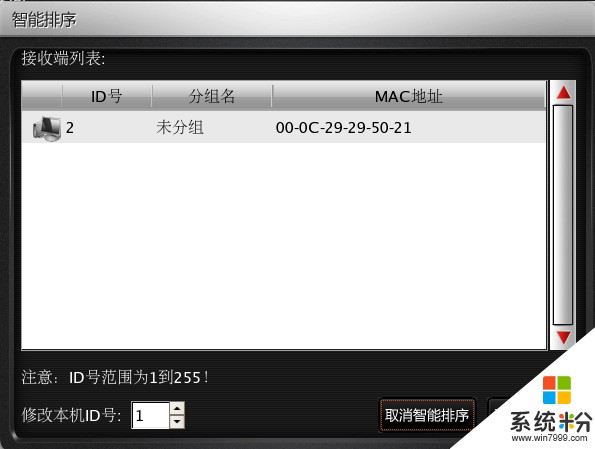
方法如下:
1、发射端使用硬盘保护管理功能创建分区,不能使用第三方工具软件分区。
2、安装好操作系统,系统下的计算机硬件驱动,以及系统下对应的正确版本的硬盘保护驱动,确定可以实现保护功能。并且对所有数据区进行格式化,如果安装多个操作系统,也需要格式化对应的分区,确保不存在未格式化分区。
3、发射端安装应用软件及系统配置,确定发射端全部安装好后对接收端进行一遍智能同传。
4、确保这台发射端以后没有进入到开放模式中过(即发射端不要按CTRL+O或者设置不保护状态)。
5、如果以后有软件要更新或安装,在保护模式下进入发射端,安装需要增量的软件。安装后重新启动电脑进入硬盘保护的启动菜单,在选择操作系统的界面上按CTRL+B保存数据,然后再按F4进入网络同传。此时再选择智能同传即可实现增量同传的功能。
注意:要实现增量同传必须是同一台发射端在保护模式下做过一遍同传,并且之后发射端不能进入过开放模式(即不能按过CTRL+O),在保护模式下发射端安装软件然后再通过CTRL+B保存数据,之后的同传就是增量同传了。如果发射端进入过开放模式或者在保护模式下安装软件后未按CTRL+B保存数据,则都无法实现增量同传的功能。
以上就是Win8系统磁盘保护实现增量同传的步骤了,虽然可能操作起来会比较麻烦一点,不过这个功能对保护磁盘还是很有帮助的。
以上就是怎么让Win8磁盘保护实现增量同传,让Win8磁盘保护实现增量同传方法教程,希望本文中能帮您解决问题。